Pada artikel kali ini saya akan memberikan tutorial autocad yaitu cara membuat denah pondasi di autocad. Jujur pada sewaktu kuliah ketika saya mendapat tugas autocad membuat denah pondasi, saya sangat kesulitan dalam membuatnya karena ada banyak garis yang harus dibuat dalam denah pondasi ini. Sedangkan pada waktu itu deadline sudah sangat mepet sekali. Sebenarnya bila sudah mengerti dengan konsep, membuat dengan manual bisa saja dilakukan dalam waktu singkat. Namun, jika masih pemula seperti saya pada saat itu tentu akan sangat membutuhkan waktu banyak dalam mengerjakannya. Maka dari itu, disini saya akan membahas cara membuat denah pondasi di autocad dengan cepat.
Membuat denah pondasi dengan cepat yang saya maksud adalah dengan memanfaatkan perintah multiline. Multiline merupakan garis dobel yang ukurannya sama, nah di dalam membuat denah pondasi terdapat banyak garis dobel dengan ukurannya masing-masing. Baiklah sebelum lanjut ke denah pondasi kita perlu menyiapkan gambar detail pondasinya terlebih dahulu.
Baca : Tutorial Cara Membuat Detail Pondasi
Saya sudah punya gambar detail pondasi yang akan saya gunakan dalam tutorial ini. Mengapa kita membutuhkan detail pondasi? karena ukuran-ukuran yang terdapat di dalam detail pondasi akan kita gunakan di denah pondasi. Berikut merupakan contah gambar yang saya punya
1. Pertama, siapkan gambar denah yang sudah di edit sehingga tersisa rangka nya saja
2. Kedua, disini kita akan mulai menggunakan multiline. Namun, disini kita tidak akan menggunakan multiline yang biasanya. Kita akan memakai jenis multiline yang kita buat sendiri. Caranya ketik mlstyle pada layer lalu pilih mlstyle tersebut. maka akan muncul tampilan multiline style.
3. Selanjutnya klik New untuk membuat multiline yang baru, lalu pada New Style Name ketik nama multiline yang kamu inginkan, misalnya : denah. Lalu klik continue.
4. Nah, akan muncul tampilan New Multiline Style. Disini lah ukuran yang terdapat dalam detail pondasi akan digunakan. Untuk menambahkan garis klik add. Nah, ganti saja bagian offset dengan setengah dari empat ukuran yang tertera di gambar detail pondasi. Jangan lupa juga tambahkan ukuran yang sama namun dengan tanda min (-) di sebelahnya. Maka ukurannya akan menjadi :
1. Ukuran garis sloof 10 dan -10
2. Ukuran garis pasangan batu kali bagian atas 15 dan -15
3. Ukuran garis pasangan batu kali bagian bawah 35 dan -35
4. Ukuran garis aanstamping 45 dan - 45
Lalu, klik Ok. selanjutnya klik set current, Klik Ok lagi
5. Lalu, untuk mengaplikasikannya klik ml(multiline) + space + j(justification) + space + z(zero) + space + s(scale). Nah, pada scale saya gunakan akan 10 karena pada detail pondasi saya menggunakan satuan ukuran cm. sedangkan pada gambar denah pondasi saya menggunakan satuan ukuran mm. Sehingga, agar gambarnya sesuai saya gunakan scale 10. Selanjutnya mulailah menggambar mengikuti garis denahnya. Sehingga akan tampak seperti ini
6. Karena gambar masih terlihat berantakan khususnya pada bagian sudut dan bagian-bagian pertemuan garis. Maka dari itu gambar perlu kita edit lagi agar semua bagian pertemuan garis terlihat terhubung satu sama lainnya. Disini, kita perlu mengeditnya sesuai dengan kondisi pertemuan garisnya.
a. Apabila pertemuan garis berbentuk T, klik dobel pada garis multiline, pilih merged tee
b. Apabila pertemuan garis berbentuk + , klik dobel pada garis multiline, pilih merged cross
c. Apabila pertemuan garis berbentuk sudut, klik dobel pada garis multiline, pilih corner joint
Kebetulan, pada denah yang saya buat tidak ada pertemuan yang berbentuk +, jadi contoh tidak bisa saya gambarkan, tapi saya yakin kalian sudah paham yang saya maksud.
7. Terakhir gambar denah pondasi sudah jadi, gambar akhirnya akan menjadi seperti dibawah ini
Mudah bukan?. Nah, sekarang gilirin kalian yang mencoba. Selamat Mencoba…..

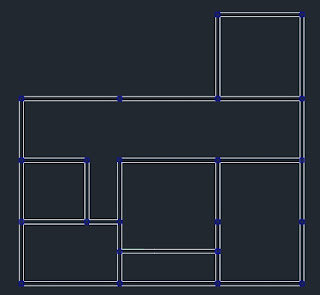







terima kasih banyak kak
BalasHapus